Topp 7 sätt att åtgärda dålig videosamtalskvalitet i WhatsApp för Android och iPhone
Miscellanea / / April 12, 2023
WhatsApp är utan tvekan den bästa plattformen för att ringa röst- och videosamtal med människor över hela världen. Din videosamtalsupplevelse i WhatsApp kan dock gå neråt om dina samtal kan inte ansluta eller om videokvaliteten inte håller måttet. Överraskande nog kan det senare störa dig även om din telefon har en avancerad kamera.

Lyckligtvis finns det ingen anledning att nöja sig med en undermålig upplevelse, eftersom det finns flera sätt att förbättra videosamtalskvaliteten i WhatsApp för Android eller iPhone. I den här guiden har vi sammanställt några effektiva tips som hjälper dig att göra detsamma. Så låt oss ta en titt.
1. Rengör kameralinsen
En smutsig kameralins kan påverka videosamtalskvaliteten på WhatsApp. Därför är det första du bör göra att rengöra kameralinsen. Använd en mjuk mikrofiberduk för att ta bort smuts, damm och fläckar på den bakre eller främre kameran.
Dessutom, om du använder ett kameralinsskydd för den bakre kameran eller ett skärmskydd som täcker din främre kamera, försök att ta bort det för att se om det förbättrar videokvaliteten.

2. Använd en snabbare Internetanslutning
Detta kan verka självklart, men en trög internetanslutning kan försämra videosamtalskvaliteten på WhatsApp. En snabbare internetanslutning på din telefon är bäst för en mer sömlös videosamtalsupplevelse.
Om din router stöder dual-band, välj 5 GHz nätverksfrekvensen över 2,4 GHz för den bästa upplevelsen.
3. Inaktivera "Använd mindre data för samtal" i WhatsApp
Att byta till en snabbare internetanslutning kanske inte gör någon skillnad om du har aktiverat alternativet "Använd mindre data för samtal" i WhatsApp. Även om den här funktionen hjälper till att minska dataanvändningen, påverkar den också videosamtalskvaliteten i WhatsApp. Så här kan du inaktivera det.
Steg 1: Öppna WhatsApp på din telefon. Tryck på menyikonen med tre punkter i det övre högra hörnet och välj Inställningar.


Om du använder WhatsApp på en iPhone, tryck på fliken Inställningar i det nedre högra hörnet.

Steg 2: Tryck på Lagring och data.

Steg 3: Stäng av reglaget bredvid "Använd mindre data för samtal".
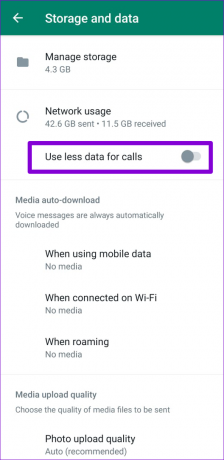
4. Stäng av batterisparläge
Batterisparläget på din telefon kan hindra WhatsApp från att fungera effektivt, vilket resulterar i dålig videosamtalskvalitet. Så här stänger du av batterisparläget på din Android eller iPhone.
Android
Steg 1: Öppna appen Inställningar på din telefon och tryck på "Batteri och enhetsvård."

Steg 2: Tryck på Batteri och inaktivera reglaget bredvid Energisparläge.


iPhone
För att stänga av batterisparläget på din iPhone, öppna appen Inställningar. Gå till Batteri och stäng av strömbrytaren bredvid Low Power Mode.


5. Inaktivera datasparläge
En annan anledning till varför dina WhatsApp-videosamtal är suddiga eller otydliga är om din telefon är i datasparläge. Därför är det bäst att inaktivera det när det inte behövs.
Android
Steg 1: Öppna appen Inställningar och navigera till Anslutningar.

Steg 2: Tryck på Dataanvändning och välj Datasparare från följande meny.


Steg 3: Inaktivera reglaget bredvid Slå på nu.

iPhone
Steg 1: Öppna appen Inställningar och välj Wi-Fi.

Steg 2: Tryck på infoikonen bredvid ditt Wi-Fi-nätverk och stäng av reglaget bredvid Låg dataläge.


Om du är använder WhatsApp på mobildata, använd dessa steg för att inaktivera lågdataläget:
Steg 1: Öppna appen Inställningar på din iPhone och tryck på Mobildata.

Steg 2: Tryck på Alternativ för mobildata och inaktivera växeln bredvid Låg dataläge.


6. Rensa WhatsApp Cache (Android)
När du fortsätter att använda WhatsApp på din Android skapar den tillfälliga filer för att spara ofta använda data. Även om denna data hjälper appen att fungera smidigt, kan den också orsaka problem om den skadas.
Rensa WhatsApp-cachen hjälper dig att ta bort eventuella problematiska temporära filer och få appen att fungera smidigt. Denna process kommer inte att bråka med några personliga uppgifter, så det skadar inte att prova det.
Steg 1: Tryck länge på WhatsApp och tryck på "i"-ikonen från menyn som visas.

Steg 2: Gå till Lagring och tryck på alternativet Rensa cache längst ned.


7. Uppdatera appen
WhatsApp släpper regelbundet uppdateringar för sin mobilapp för att lägga till nya funktioner, åtgärda kända problem och förbättra appens övergripande prestanda. Så om ovanstående lösningar inte förbättrar videosamtalskvaliteten i WhatsApp kan du prova att uppdatera appen.
Öppna Play Store (Android) eller App Store (iPhone) och sök efter WhatsApp. Tryck på knappen Uppdatera för att installera väntande uppdateringar för WhatsApp.
WhatsApp för Android
WhatsApp för iPhone

Anslut med tydlighet och förtroende
Den avancerade kamerahårdvaran på din Android eller iPhone är värdelös om WhatsApp misslyckas med att dra nytta av den. Förhoppningsvis tog det inte lång tid att fixa dålig videosamtalskvalitet i WhatsApp med lösningarna som beskrivs ovan.
Letar du efter ett sätt att dölja den kaotiska bakgrunden under WhatsApp-videosamtal? Se vår guide på hur man suddar bakgrunden i WhatsApp för Android eller iPhone.
Senast uppdaterad den 30 mars 2023
Ovanstående artikel kan innehålla affiliate-länkar som hjälper till att stödja Guiding Tech. Det påverkar dock inte vår redaktionella integritet. Innehållet förblir opartiskt och autentiskt.
VISSTE DU
WhatsApps grundare, Jan Koum och Brian Acton, avvisades båda av Facebook och Twitter i intervjuer.
Skriven av
Pankil Shah
Pankil är civilingenjör till yrket som började sin resa som författare på EOTO.tech. Han började nyligen med Guiding Tech som frilansskribent för att täcka instruktioner, förklarare, köpguider, tips och tricks för Android, iOS, Windows och webben.



